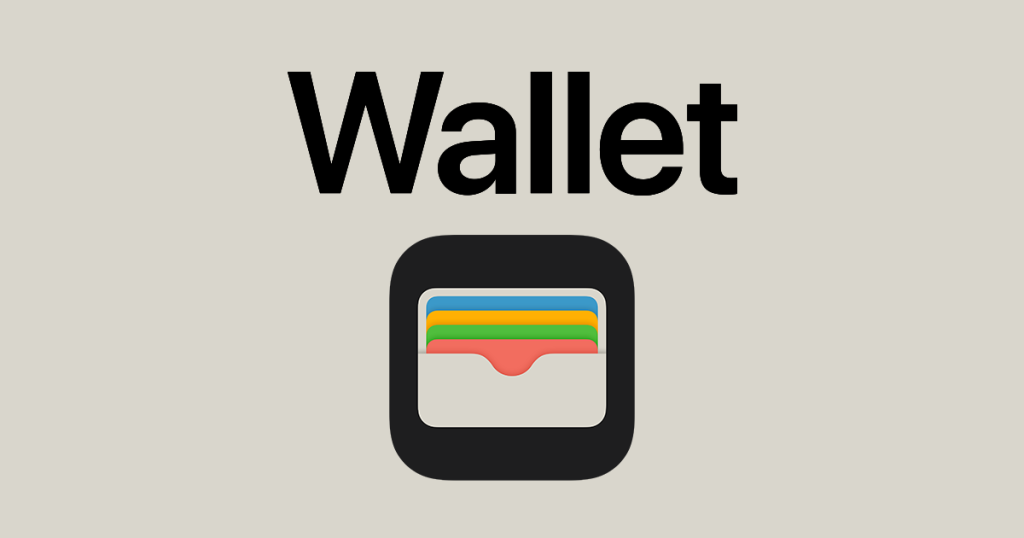Mario Romero.- Apple Wallet es una de las mejores aplicaciones de Apple que puedes tener en su iPhone, gracias a esta aplicación sencilla y eficaz es la manera perfecta de pagar lo que quieras con nada más que su iPhone.
Sin embargo, si nunca antes ha utilizado Apple Wallet, es posible que no sepa lo beneficioso que es y es necesario saber utilizarlo correctamente, pues la aplicación Wallet puede hacerte la vida mucho más fácil si la usa correctamente. Continúe leyendo para conocer 9 consejos que le ayudarán a aprovechar al máximo la aplicación Wallet.
Agregue su tarjeta de crédito o débito
La característica más básica de la aplicación Wallet es la posibilidad de agregar su tarjeta de crédito o débito a su iPhone. De esta manera, puedes pagar cosas fácilmente sin tener tu tarjeta física.
Agregar su tarjeta de crédito o débito a Apple Wallet es bastante sencillo. Esto es lo que debes hacer:
Abra la aplicación Wallet
Toque el ícono más en la esquina superior derecha de la pantalla.
Seleccione Tarjeta de débito o crédito.
Toque Continuar.
Utilice su cámara para escanear su tarjeta. O puede seleccionar Ingresar detalles de la tarjeta manualmente.
Siga las instrucciones en pantalla y acepte los términos y condiciones para terminar de agregar su tarjeta.
Tenga en cuenta que no todas las tarjetas de pago son compatibles con Apple Wallet. Su banco debe admitir Apple Pay y, aunque la mayoría de los bancos importantes están de acuerdo, aún encontrará algunos obstáculos. Además, si bien esto
Pagar con su Apple Watch
Además de poder utilizar tu iPhone, también puedes agregar tus tarjetas de crédito o débito a tu Apple Watch. Esto hará que pagar sea aún más fácil y será útil en caso de emergencia o si no traes su iPhone con usted.
Para agregar una tarjeta de crédito o débito a su Apple Watch, necesita:
Abre la aplicación Reloj.
Desplácese hacia abajo y toque Wallet y Apple Pay.
Toque Agregar tarjeta.
Seleccione Tarjeta de débito o crédito.
Toca Continuar
Escanee su tarjeta de débito o crédito, o seleccione Ingresar detalles de la tarjeta manualmente.
Sigue las instrucciones en la pantalla.
Y eso es. Ahora podrás pagar con tu Apple Watch, incluso usando un modelo no celular cuando dejes tu iPhone.
Deje que Wallet use las tarjetas que almacenó en Safari
Si compró algo en línea, es probable que haya guardado los datos de su tarjeta de débito o crédito, por lo que será más fácil realizar una compra en el futuro.
Bueno, con Apple Wallet puedes ir un paso más allá y agregar esas tarjetas que has guardado en Safari a tu aplicación Wallet, lo que hará que sea más fácil tener todas tus tarjetas en un solo lugar. Esto es lo que necesitas hacer:
Abra la aplicación Configuración.
Desplázate hacia abajo y ve a Wallet y Apple Pay.
Desplácese hacia abajo y, en Pagos en línea, habilite Tarjetas compatibles.
Como probablemente puedas adivinar, esto sólo funcionará si la tarjeta que has guardado es compatible. De lo contrario, no lo verás en tu aplicación Wallet.
Acceda rápidamente a Apple Pay
Haga doble clic para usar Apple Pay iPhone
Una de las mejores cosas de Apple Pay es que puedes acceder a él con solo presionar un botón.
Todo lo que necesitas hacer es presionar dos veces el botón lateral de tu iPhone y verás que Apple Pay aparece en su pantalla. Asimismo, también podrá acceder rápidamente a sus boletos y tarjetas de embarque y necesitará usar Face ID o Touch ID para poder pagar con Apple Pay, por lo que puedes estar seguro de que será el único que pagará con tus tarjetas de débito o crédito con su iPhone.
Por supuesto, si no te gusta esta función, también puedes desactivarla haciendo lo siguiente:
Abra la aplicación Configuración.
Desplázate hacia abajo y ve a Wallet y Apple Pay.
Deshabilite el botón lateral de doble clic.
Confirme sus pagos de Mac con su iPhone
Permitir pagos en Mac iPhone
Si también desea que comprar desde su Mac sea fácil, puede hacerlo para poder confirmar sus pagos con su iPhone.
Para utilizar esta función, necesita:
Abra la aplicación Configuración.
Desplácese hacia abajo y toque Wallet & Pay.
Desplácese hacia abajo nuevamente y habilite Permitir pagos en Mac y funciona muy bien para pagos con tarjeta de crédito y débito, es posible que aún necesites tener tu tarjeta física a mano para retiros en cajeros automáticos.Solicite una tarjeta Apple
Añadir tarjetas de embarque Wallet iPhone
Tener que realizar un seguimiento de sus tarjetas de embarque puede ser una molestia, especialmente con todo lo que lleva consigo. ¿Pero sabes qué no es difícil de llevar contigo? Tu iPhone.
Y resulta que puedes agregar tus tarjetas de embarque a tu aplicación Wallet con solo unos pocos pasos.
Todo lo que necesitas hacer es recibir el correo electrónico de confirmación con tu tarjeta de embarque. En el correo electrónico, deberías ver una opción para Agregar a Apple Wallet, o deberías ver un código que puedes escanear con tu iPhone.
Después, tendrás tu billete en tu Apple Wallet y podrás utilizarlo cuando viaje.
FUNCIONES QUE AÚN NO SE INCLUYEN EN APPLE PAY
Al menos fuera de Estados Unidos, no se ha legalizado la digitalización de la C.I (DNI) ni tampoco se permite incluir la licencia de conducir para montarla en algún control policial.
Apple Card no opera fuera de Estados Unidos ni aún se permite el envío de dinero entre usuarios.